Utilizzo di Harmony con Nintendo Wii
Compatibile con i prodotti Harmony Express e basati su hub


Configurazione
- Configurazione di Nintendo Wii
- Impostare e configurare Nintendo Wii o Wii U, installare tutte le app desiderate, come ad esempio Netflix o Amazon.
- Connessione tra Harmony e Nintendo Wii
- Al termine della connessione, sarà possibile impostare e utilizzare le attività che includono Wii.
Aggiunta di Nintendo Wii alla configurazione di Harmony
- Selezionare MENU, quindi Configurazione Harmony > Aggiungi/modifica dispositivi e attività > DISPOSITIVI.
- Selezionare DISPOSITIVI e premere il pulsante AGGIUNGI DISPOSITIVO nella parte inferiore dello schermo.
- Selezionare DISPOSITIVO DI INTRATTENIMENTO, inserire il produttore Nintendo e il codice modello Wii o Wii U.
- Al termine si consiglia di creare un'attività Gioca.
- Selezionare la scheda Dispositivi sulla sinistra della schermata.
- Selezionare il pulsante Aggiungi dispositivo.
- Inserire il produttore Nintendo e il codice modello Wii o Wii U.
- Al termine si consiglia di creare un'attività Gioca.

Controllo
Netflix
La navigazione tramite il pad di direzione consente di navigare all'interno dell'app di Netflix.
I tasti multimediali come i comandi Riproduci, Pausa, Interrompi, Avanti e Indietro sono disponibili. Netflix consente di andare avanti o indietro di un fotogramma tramite le frecce di direzione sinistra e destra.
È possibile utilizzare l'immissione di testo tramite l'app Harmony.
Amazon
La navigazione tramite il pad di direzione consente di navigare all'interno dell'app di Amazon.
I tasti multimediali come i comandi Riproduci, Pausa, Interrompi, Avanti e Indietro sono disponibili.
Amazon non consente l'immissione di testo da tastiera, ma solo la navigazione tramite pad di direzione della tastiera su schermo.
YouTube
La navigazione tramite il pad di direzione consente di navigare all'interno dell'app di YouTube.
I tasti multimediali come i comandi Riproduci, Pausa, Interrompi, Avanti e Indietro sono disponibili. YouTube consente di passare da un video all'altro tramite i comandi direzionali verso destra e sinistra.
È possibile utilizzare l'immissione di testo tramite l'app Harmony.
Browser
La navigazione tramite il pad di direzione consente di navigare all'interno del browser Web.
I tasti multimediali non vengono utilizzati nell'app del browser.
È possibile utilizzare l'immissione di testo tramite Harmony Smart Keyboard o l'app Harmony.
Altre applicazioni
Il comportamento di altre applicazioni può variare a seconda del design dell'app.
Personalizzazione
 Regolazione dei pulsanti fisici del telecomando
Regolazione dei pulsanti fisici del telecomandoIn Harmony, i pulsanti del telecomando sono già ottimizzati; tuttavia, è possibile personalizzarli ulteriormente in base alle proprie preferenze.
 Aggiunta, rimozione o rinomina dei comandi sullo schermo del telecomando
Aggiunta, rimozione o rinomina dei comandi sullo schermo del telecomandoHarmony consente di visualizzare i comandi specifici dell'attività Gioca sullo schermo del telecomando. È possibile aggiungerli, rimuoverli o rinominarli.
 Personalizzazione dei pulsanti dell'app Harmony
Personalizzazione dei pulsanti dell'app HarmonyÈ possibile visualizzare i comandi Nintendo Wii comuni sulla schermata del telefono o del tablet. Tali comandi possono essere aggiunti, rimossi o riordinati.
 Impostazione dei movimenti di scorrimento personalizzati
Impostazione dei movimenti di scorrimento personalizzatiPer impostazione predefinita, scorrendo verso l'alto o verso il basso nella schermata dei gesti, il volume si alza o si abbassa. Vi sono 22 movimenti in totale, ed è possibile visualizzarli e personalizzarli dall'applicazione.
Creazione dell'Attività Gioca
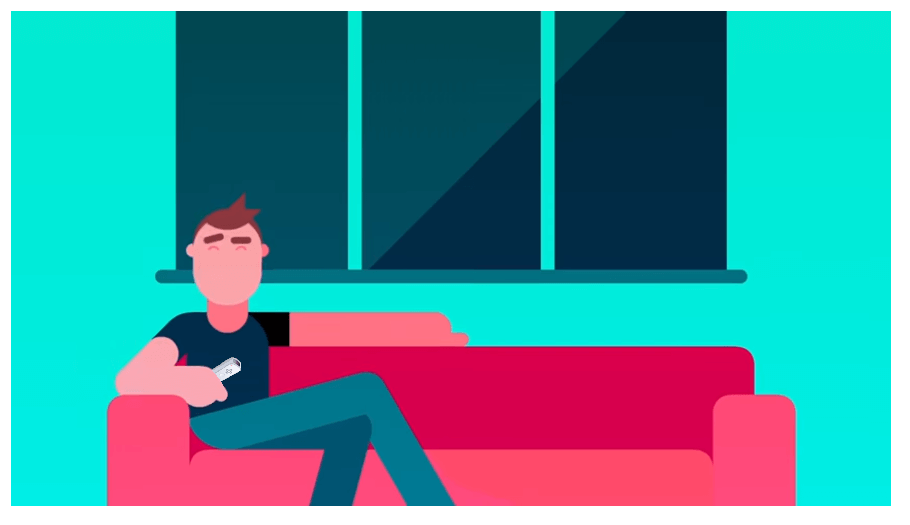
Per questa Attività, è necessario disporre di luci compatibili, come Philips Hue. Per verificare se un dispositivo è compatibile con Harmony, utilizzare il nostro strumento di compatibilità dei dispositivi.
- Avviare l'app Harmony e collegarsi all'Harmony Hub.
- Selezionare MENU, quindi Configurazione Harmony > Aggiungi/modifica dispositivi e attività > ATTIVITÀ.
- Verrà visualizzato un elenco di Attività correnti, selezionare AGGIUNGI ATTIVITÀ nella parte inferiore.
- Selezionare Gioca e selezionare i dispositivi utilizzati in questa Attività, come televisione, ricevitore AV e luci.
- Confermare l'accensione dei dispositivi tramite l'app mobile, quindi selezionare I MIEI DISPOSITIVI SONO ATTIVI.
- Selezionare l'ingresso TV e quello per tutti gli altri dispositivi, come ad esempio un ricevitore AV.
Configurare le luci per il gioco:
- Una volta visualizzata la schermata REGOLAZIONE DEI DISPOSITIVI, selezionare il pulsante > nell'angolo superiore destro.
- Selezionare le luci da includere in questa Attività, insieme alle impostazioni di illuminazione desiderate per l'avvio dell'Attività.
- Quando l'aggiunta di dispositivi aggiuntivi è stata completata, selezionare il pulsante > nell'angolo superiore destro.
- Nella schermata successiva, verrà richiesto di selezionare uno stato di fine desiderato per i dispositivi. Selezionare ogni dispositivo, impostandolo su OFF.
- Infine, selezionare > nell'angolo superiore destro. L'account verrà sincronizzato, completando il processo.
Configurazione
Aggiunta di Nintendo Wii alla configurazione di Harmony
- Avviare l'app Harmony Express e toccare Modifica configurazione.
- Quindi, toccare + per eseguire una scansione Wi-Fi e selezionare il dispositivo.
- Se il dispositivo non viene trovato, assicurarsi che si trovi sulla stessa rete Wi-Fi di Harmony Express.
- Se si verificano ancora problemi, riavviare il dispositivo e il router, quindi riprovare.
- Toccare Continua e seguire i messaggi su schermo.

Controllo
Voce
È possibile utilizzare la voce per inviare comandi come accensione, spegnimento e altro ancora. Toccare Cosa dire nell'app Harmony Express per vedere esempi di comandi da utilizzare con il dispositivo. L'avvio di app tramite voce non è supportato per questo dispositivo.
Per ulteriori informazioni su come utilizzare la voce con Harmony Express, consultare: Comandi vocali in Harmony Express
Telecomando
Sebbene Harmony abbia già associato i comandi predefiniti ai pulsanti del telecomando, è possibile assegnare dei comandi personalizzati ai pulsanti. Per ulteriori informazioni, vedere: Personalizzazione dei pulsanti fisici sul telecomando
App supportate
Amazon
La navigazione tramite il pad di direzione consente di navigare all'interno dell'app di Amazon.
I tasti multimediali come i comandi Riproduci, Pausa, Interrompi, Avanti e Indietro sono disponibili.
Netflix
La navigazione tramite il pad di direzione consente di navigare all'interno dell'app di Netflix.
I tasti multimediali come i comandi Riproduci, Pausa, Interrompi, Avanti e Indietro sono disponibili. Netflix consente di andare avanti o indietro di un fotogramma tramite le frecce di direzione sinistra e destra.
Hulu
La navigazione tramite il pad di direzione consente di navigare all'interno dell'app Hulu.
I tasti multimediali come i comandi Riproduci, Pausa, Interrompi, Avanti e Indietro sono disponibili. Hulu consente di andare avanti o indietro di 10 secondi alla volta tramite le frecce di direzione sinistra e destra.
YouTube
La navigazione tramite il pad di direzione consente di navigare all'interno dell'app di YouTube.
I tasti multimediali come i comandi Riproduci, Pausa, Interrompi, Avanti e Indietro sono disponibili. YouTube consente di passare da un video all'altro tramite i comandi direzionali verso destra e sinistra.
Browser
La navigazione tramite il pad di direzione consente di navigare all'interno dell'app Browser.
I tasti multimediali non vengono utilizzati nell'app del browser.
Altre applicazioni
Il comportamento di altre applicazioni può variare a seconda del design dell'app.
Dettagli integrazione
Telecomandi Harmony Express Telecomandi basati su hub
Harmony Hub si associa a Nintendo Wii e lo controlla usando la rete Wi-Fi domestica. Assicurarsi che Nintendo Wii (o Wii U) sia connesso alla stessa rete Wi-Fi su cui è presente Harmony Hub. L'hub Harmony e Wii (o Wii U) devono trovarsi a meno di 5 metri (15 piedi) l'uno dall'altra. Tuttavia, non è necessaria una linea di vista diretta.
Harmony Express si associa a Nintendo Wii e la controlla usando la rete Wi-Fi domestica. Assicurarsi che Nintendo Wii (o Wii U) sia connessa alla stessa rete Wi-Fi su cui è presente il blaster Harmony. Il blaster Harmony e Wii (o Wii U) devono trovarsi a meno di 5 metri (15 piedi) l'uno dall'altra. Tuttavia, non è necessaria una linea di vista diretta.
Selezionare il telecomando
Abbiamo bisogno di sapere per quale tipo di telecomando sono richieste istruzioni. Per iniziare, selezionare una delle opzioni riportate di seguito.


Telecomando incompatibile
Le istruzioni su questa pagina non sono rilevanti per il telecomando Harmony selezionato.
← INDIETRO

 Olandese
Olandese Inglese
Inglese Francese
Francese Tedesco
Tedesco Italiano
Italiano Spagnolo
Spagnolo